我们在使用电脑的时候,可以通过右键菜单中的打开方式,来决定打开文件的文件。不过有的用户发现自己的右键菜单中没有打开方式,遇到这种情况应该怎么办呢?下面就让小编为大家带来笔记本找回右键菜单中打开方式的方法。
1.登录到系统桌面,使用组合快捷键win键+r键打开运行窗口,在打开的运行窗口中输入“regedit”回车确认,打开注册表编辑器。
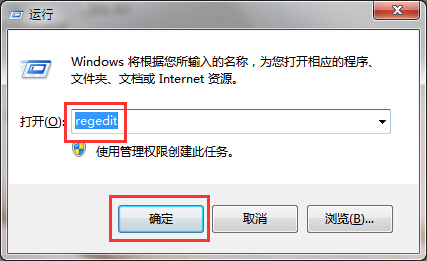
2.在打开的注册表编辑器窗口中,依次展开:HKEY_CLASSES_ROOT\*\shell,然后右键shell项点击新建一个子项,将新建的子项重命名为“OpenWith”。
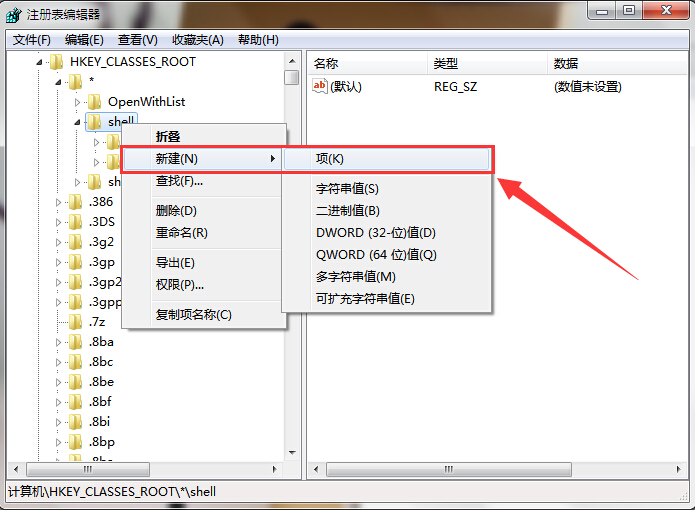
3.双击打开OpenWith项右侧的默认值,在编辑字符串窗口中将其数值数据改为“打开方式”,点击确定进入下一步操作。
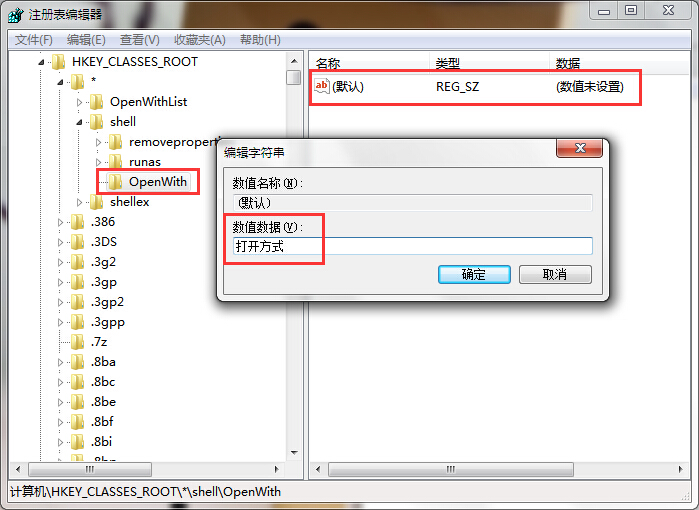
4.接着右键OpenWith项再创建一个子项,将其重命名为“Command”,然后同样的将Command项右侧默认键值的数值数据修改为“C:\Windows\rundll32.exe Shell32.dll,OpenAs_RunDLL %1”,点击确定完成操作。
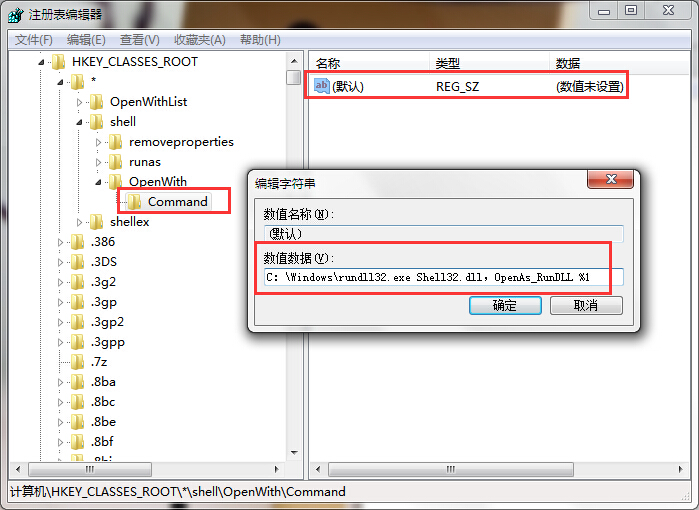
以上就是小编为大家带来的笔记本找回右键菜单中打开方式的方法。如果想要找回右键菜单中的打开方式,可以通过修改注册表来找回。

